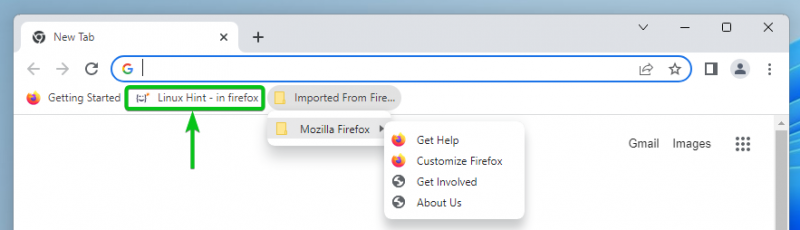إذا كنت تقوم بالتبديل إلى Google Chrome من متصفح ويب آخر ، فستحتاج إلى استيراد المفضلة / الإشارات المرجعية من ذلك المتصفح إلى Google Chrome.
يمكن لـ Google Chrome استيراد المفضلة / الإشارات المرجعية من المتصفحات الأخرى بسهولة بالغة.
لاستيراد المفضلة / الإشارات المرجعية إلى Google Chrome ، افتح Google Chrome وانقر فوق ⋮ > إشارات مرجعية > استيراد الإشارات والإعدادات ... من الزاوية العلوية اليمنى لجوجل كروم.
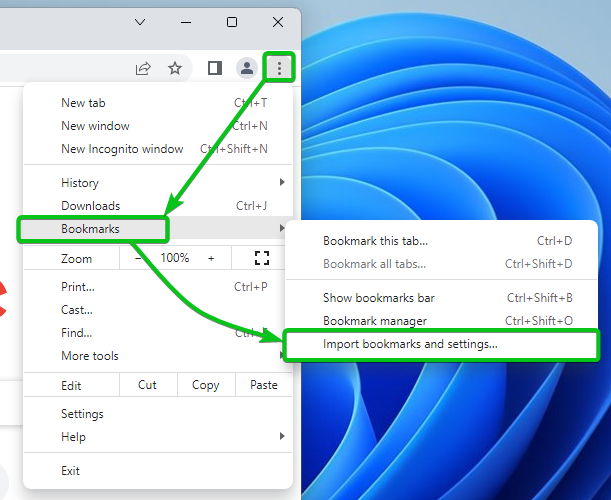
ال استيراد الإشارات والإعدادات يجب أن يتم عرض النافذة.
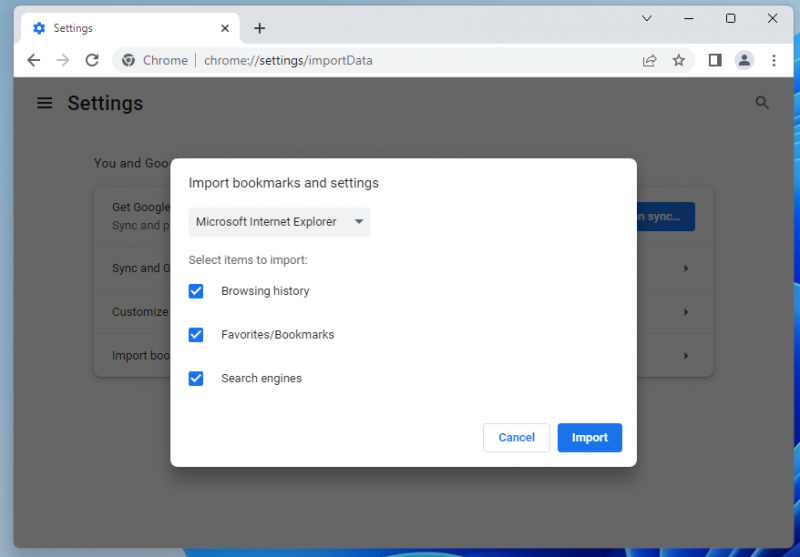
من القائمة المنسدلة ، حدد متصفح الويب الذي تريد من خلاله استيراد المفضلة / الإشارات المرجعية إلى Google Chrome. ستجد كل متصفح الويب المثبت لجهاز الكمبيوتر الخاص بك في القائمة المنسدلة.
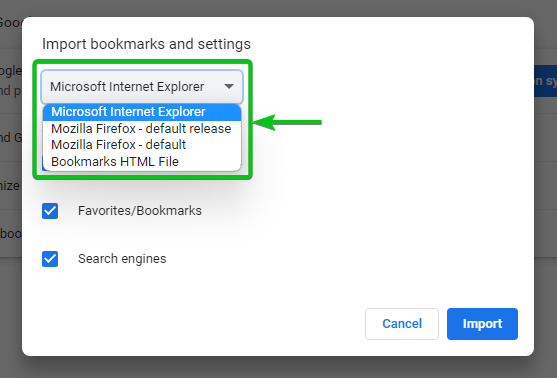
من حدد العناصر المراد استيرادها ، حدد ما تريد استيراده إلى Google Chrome. يمكنك تحديد عدة عناصر إذا كنت تريد.
تاريخ التصفح : حدد هذا الخيار إذا كنت تريد استيراد محفوظات الاستعراض إلى Google Chrome.
المفضلة / الإشارات : حدد هذا الخيار إذا كنت تريد استيراد المفضلة / الإشارات المرجعية إلى Google Chrome.
كلمات المرور المحفوظة : حدد هذا الخيار إذا كنت تريد استيراد كلمات المرور المحفوظة إلى Google Chrome.
بيانات نموذج الملء التلقائي : حدد هذا الخيار إذا كنت تريد استيراد بيانات نموذج الملء التلقائي إلى Google Chrome.
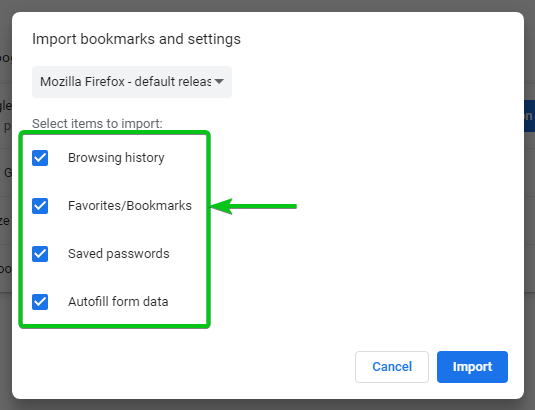
نظرًا لأننا نريد استيراد المفضلة / الإشارات المرجعية من متصفح آخر إلى Google Chrome ، حدد المفضلة / الإشارات من حدد العناصر المراد استيرادها قسم وانقر على يستورد .

يجب استيراد المفضلة / الإشارات المرجعية إلى Google Chrome.
إذا كنت تريد إظهار شريط الإشارات المرجعية على Google Chrome ، فقم بتمكين عرض شريط الإشارات [واحد] . ثم انقر فوق فعله [2] .
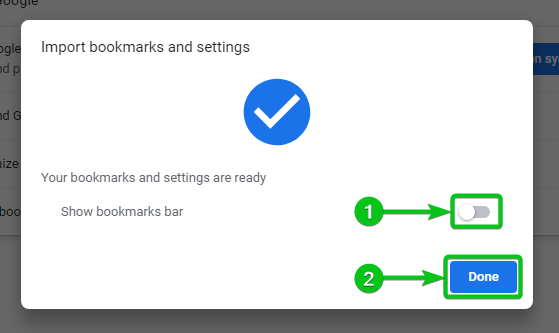
في حالتنا ، قمنا باستيراد جميع المفضلة / الإشارات المرجعية على Google Chrome من متصفح الويب Mozilla Firefox.
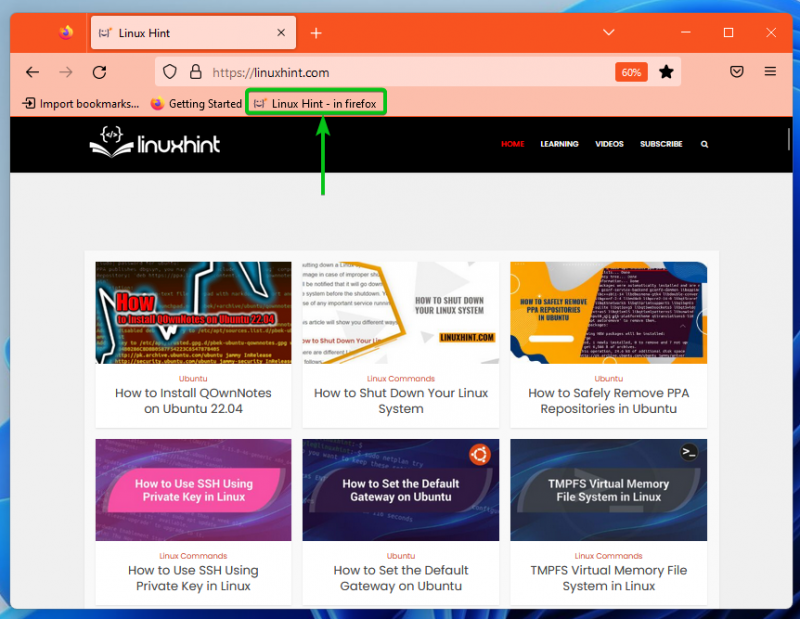
كما ترى في شريط الإشارات المرجعية في Google Chrome ، يتم استيراد جميع المفضلة / الإشارات المرجعية من Mozilla Firefox إلى Google Chrome.